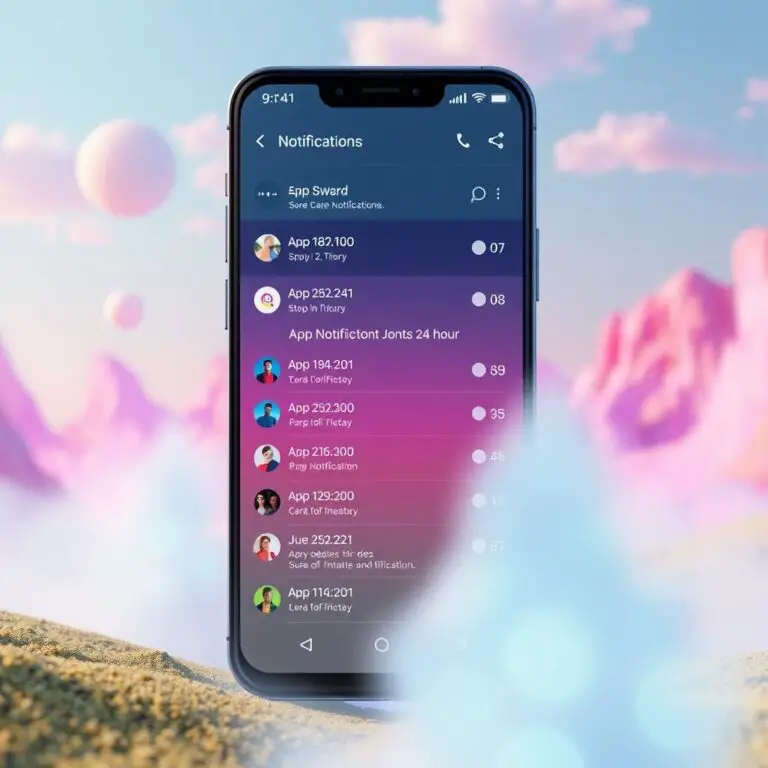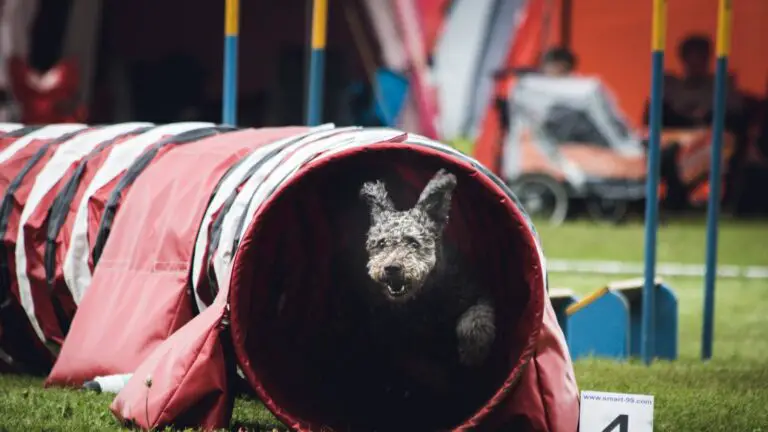如何增加亞馬遜Fire平板電腦的儲存空間
如果你正在尋找一台新的安卓平板電腦,亞馬遜的Fire平板電腦是一個不錯的選擇。它們一直是我們優秀平板電腦清單的一部分,並提供了絕佳的價值。不過有一點需要提醒的是,它們通常會比其他更受歡迎(而且通常也更昂貴)的平板電腦內置的儲存空間少。最便宜的模型只來自32GB的空間,考慮到系統儲存需求後,這樣的空間很快就會被填滿了。這意味著你幾乎沒有空間可以下載應用程式或儲存數位媒體。
雖然如此,我們仍有多種方法來增加你的Fire平板電腦的儲存空間。接下來的一系列文章將教你如何清除你的Fire平板電腦中的垃圾文件,並使用一塊MicroSD卡來擴充你的儲存空間。這是一個讓你從中得益的地方,因為你不需要花費太多錢就能增加你的儲存空間。
想知道如何增強你的Fire平板電腦的性能?我們還有一篇文章可以幫助你!《如何讓亞馬遜的Fire平板電腦跑得更快》
以下是如何增加你的Fire平板電腦儲存空間的方法:
- 清除垃圾文件
- 使用MicroSD卡擴充儲存空間
刪除你從來沒有用過的應用程式
想知道如何讓你的平板變得更快嗎?其實有很多方法可以幫助你達到這個目標。首先,我們需要刪除那些你已經很久都沒有使用的應用程式。
如果你買了平板一段時間後,第一次要做的事情就是刪除你不再需要的應用程式。你可能會想知道,這些預設安裝在你的平板上的應用程式是不能被刪除的,但是,你可以輕鬆地將那些你已經下載但從來沒有使用過的應用程式和遊戲刪除。首先,打開 遊戲 或 應用程式 app,然後點擊右上角的 選單按鈕。
接著,選擇 圖書館,然後選擇 下載。現在,你可以瀏覽你的應用程式,看看哪些你想刪除的,你需要點擊右上角的 三點按鈕,然後選擇 從設備中刪除。這樣就能幫助你清空一些不必要的資源,並讓你的平板變得更快!
扩展儲存空間的微SD卡
你可能已經知道,許多手機沒有SD卡插槽,許多平板電腦也正在棄用這個功能。但是,Amazon 的平板電腦就不同了,它們仍然保留外部儲存槽,支援到 1TB 的儲存空間。如果你買了一張好的微SD卡,你就有足夠的空間來儲存文件了。
即使你使用的是老舊的Amazon 平板電腦,如果它跑的是Fire OS 6.0 或更新版本,就能利用Android 的Adoptable Storage功能,讓SD卡擴展到平板電腦的內部儲存中。這樣就能將應用程式和其他資料暫時移動到SD卡上。
要檢查你的平板電腦的Fire OS 版本,先打開 設定 app,然後去到 設備選項 > 系統更新 。當你插入一張SD卡時,就會出現一個選擇,讓你將卡片用作內部儲存或外部儲存(可移除)。Amazon建議使用內部儲存的選擇,因為它支持儲存應用程式、遊戲和其他數位媒體。有些應用程式可能不支援卡片儲存,但很多都有。
如果你選擇外部儲存,多數應用程式就不能被移動到SD卡上,而一些媒體,如版權保護的電影和音樂,也可能無法轉移。這個方法主要提供額外空間來下載和離線內容。例如,Netflix 和Amazon Prime Video app可以設定為將內容下載到SD卡上,避免佔用內部儲存。
你的微SD卡必須使用FAT32檔案系統格式。如果你在第一次插入SD卡時讓平板電腦幫助你做這件事,你就會失去SD卡上的所有內容,所以請記得要注意一下。選擇內部儲存的話,卡片應該永遠留在你的平板電腦上,如果你拔掉卡片,系統會出現持續提示訊息。如果你選擇外部儲存,你就可以安全地從 設定 > 儲存 中移除卡片。
不論你選擇哪種方法,都記得買一張A2等級的微SD卡,以獲得最佳性能(‘A’代表它是跑應用程式時比較好的)。我們建議使用SanDisk 的Extreme Pro牌。即使最快的微SD卡也比現代手機和平板電腦的內部儲存要慢,但它們仍然可以完成工作,選擇一張好牌。
指南
- 對於想要擴展儲存空間的人來說,買一張好的微SD卡是個不錯的選擇。
- 如果你使用的是Amazon 平板電腦,就能利用內部儲存和外部儲存兩種方法來擴展儲存空間。
- 重要的是要選擇適合你的需求的儲存方式。
清除垃圾資料、快取或副本檔案使用檔案管理程式
你可能早就知道了,Android apps有時候會把一些暫存的資料和檔案留在你的內部儲存空間裡。即使你已經刪除了那些app或遊戲,它們仍然會占用你的空間。好消息是,你可以使用Files by Google這個工具來清理你的下載、垃圾資料、副本檔案和其他不需要的項目。
要使用Files by Google,你首先需要在Fire tablet上安裝Google Play Store。因為Fire tablets並沒有預設安裝Google Play Store,但你可以自己安裝它。當你安裝了Play Store之後,就可以下載Files by Google了。
清理你的檔案夾是保持Android設備效能的關鍵一步。你可以使用Files by Google來刪除那些不需要的檔案和資料,從而讓你的Fire tablet跑得更快。
Amazon 的檔案儲存功能幫助你管理少用內容
什麼是 Amazon 的 1-Tap Archive 功能?
Amazon 的 1-Tap Archive 功能是一個很方便的工具,可以幫助你管理你的數據。它可以讓你輕鬆地將你不常用的檔案從你的平板電腦中移除,同時仍然保留在雲端儲存。
怎麼使用 Amazon 的 1-Tap Archive 功能
要使用這個功能,你需要先打開 設定 app,然後選擇 儲存。接著,點擊 立即儲存(Archive Now)按鈕讓你的平板電腦開始處理。想看看哪些檔案會被儲存,就點擊 檢視內容(View Contents)按鈕。
為什麼要使用 Amazon 的 1-Tap Archive 功能
Amazon 的 1-Tap Archive 功能是個很好用的工具,可以幫助你管理你的數據。它可以讓你不用擔心自己的檔案會被永久刪除,只要你需要時就可以輕鬆地重新下載。因此,建議你試試 Amazon 的 1-Tap Archive 功能,看看它是否能夠幫助你管理你的數據!
清除 Fire 平板的應用程式快取:最後一招!
想知道如何在你的 Fire 平板上清除多餘的儲存空間嗎?你可能已經知道了這個事實:有些應用程式會不斷地將額外資料暫存,從而加速運行速度。問題是,這些資料最終就會累積起來,佔據你的儲存空間!所以今天,我們來看看如何清除這些多餘的快取。
要開始,你需要進入 設定 app,然後前往 應用程式與通知。在這個頁面中,按下 管理所有應用程式,你就能看到全部安裝在你的 Fire 平板上的應用程式清單。如果你想看看系統應用程式(通常不允許卸載),請點選右上角的 選單鈕,然後選擇 顯示系統應用程式。
清單中並沒有提供按儲存空間大小排序的選項,所以你需要自己滾動清單,找到佔據了大量儲存空間的應用程式(資料大小在每個應用程式下方顯示)。當你發現了一個問題所在,點擊它然後選擇 卸載,如果你不再需要這個應用程式。然而,如果它是一個系統應用程式而不能被移除,或是你想刪除多餘的快取和應用程式資料但保留應用程式本身,選擇 儲存然後點擊 清除資料。
app使用的儲存空間
你還記得那個時代嗎?application需要幾兆字節的儲存空間。現在,絕大多數app都至少需要100或200MB以上的儲存空間,而一些app甚至需要更高的儲存需求。比如說,你的裝置軟體OTA(下載OS更新的服務)可能會佔用1.5GB的儲存空間。而且,我們還聽說Amazon Appstore會吃掉大量的儲存空間,因為它需要緩存大量的資料。
你如果有Fire table和Android裝置的話,你可能會希望你的Fire tablet看起來像一個標準的Android裝置。要做到這點,你可以將Chrome設定為默認瀏覽器,使用Gboard作為鍵盤,啟動Google Assistant等功能。
不過,你需要知道的是,一些app會佔用大量的儲存空間。如果你想讓你的Fire tablet看起來像一個標準的Android裝置,那麼你就必須要去了解那些app佔用的儲存空間。